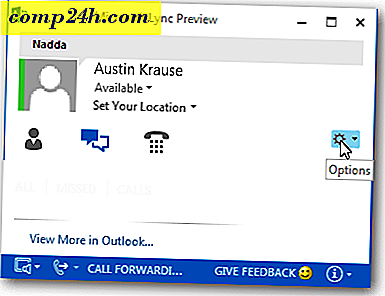Så här konfigurerar du Windows Hello Facial Recognition för att logga in på Windows 10
En av hjältefunktionerna som introducerades med Windows 10 är Windows Hello. Du har utan tvekan hört talas om den här futuristiska biometriska inloggningsfunktionen när Windows 10 först slog på scenen, men eftersom Microsoft rullar ut fler och fler Windows Hej-stödda enheter är det mer sannolikt att du faktiskt kommer att kunna använda den. Så vi trodde nu vara en bra tid att gå igenom hur du sätter upp det.
Först alla, vad är Windows Hello? Windows Hello är en av flera metoder för att logga in på Windows 10 med biometrisk igenkänning. Enheter som Surface Book eller Surface Pro 4 och vissa tredje parts enheter stöder Hello. Använda ansiktsigenkänning eller ditt fingeravtryck för att logga in är snabbt, bekvämt och säkert, särskilt i jämförelse med komplexa eller lättglömda lösenord. Inga fler lämnar noter på din skärm eller under ditt tangentbord med ditt lösenord på dem!
Logga in på Windows 10 med hjälp av Windows Hello Biometric Recognition
Windows Hello är snabbt och enkelt att konfigurera. Klicka på Start, skriv: Windows Hej och tryck sedan på Enter.
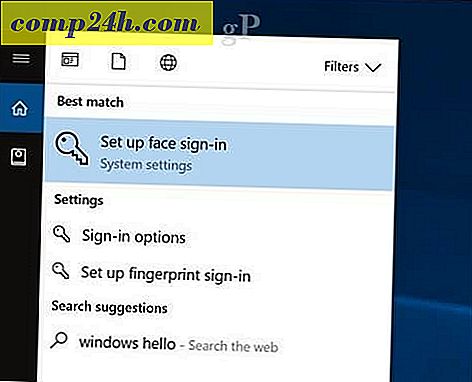
Klicka på knappen Inställningar under Windows Hej. Windows Hello stöder andra former av erkännande, t.ex. fingeravtrycksscannrar. För den här artikeln använder jag alternativet Ansiktsigenkänning.

Klicka på Komma igång.

Ange ditt lösenord eller PIN-kod.

Nu anländer vi till den roliga delen. Windows Hello setup kräver att du tittar på din biometriska kamera samtidigt som det skapar ett unikt mönster av ditt ansikte, vilket kommer att användas för autentisering.

När din biometriska information har skapats kommer Windows Hello-inställningen att låta dig veta. Stäng guiden och börja använda Windows Hello för att logga in på Windows 10.

Hur loggar du in eller låser upp din enhet med Windows Hej
Logga in på Windows 10 med Windows Hej är enkelt - titta bara på kameran. När ditt ansikte har upptäckts ser du skrivbordet.

Det är faktiskt så snabbt, du kanske inte ens märker det fungerar. Det ser ut som något ur en sci-fi-film.

Vilken typ av information samlas in av Windows Hej?
Tanken på att använda ditt ansikte eller andra biometriska data kan ge upphov till integritetsbekymmer om Windows Hello. Finns det en möjlighet till identitetsstöld, särskilt eftersom den använder kameran för att identifiera och underteckna dig till Windows 10?
Enligt Microsoft samlar företaget några data för att förbättra teknikens erkännandeförmåga.
När du konfigurerar Windows Hej tar det data från ansikts- eller iris-sensorn eller fingeravtrycksläsaren och skapar en datarrepresentation - inte en bild. Det är mer som ett diagram som krypteras innan det lagras på din enhet.
För att hjälpa oss att hålla saker som fungerar korrekt, för att hjälpa till att upptäcka och förebygga bedrägerier och fortsätta förbättra Windows Hej samlar vi in information om hur folk använder Windows Hello. Till exempel information om huruvida personer loggar in med sitt ansikte, iris, fingeravtryck eller PIN-kod hur många gånger de använder det och om det fungerar eller inte är all värdefull information som hjälper oss att bygga en bättre produkt. Den här informationen är borttagen från information som kan användas för att specifikt identifiera dig, och den är krypterad innan den överförs till Microsoft. Källa
Om du vill sluta använda Windows Hej, kan du öppna Inställningar> Konton> Inloggningsalternativ och klicka sedan på Ta bort under Windows Hej. Du kan också förbättra noggrannheten i Windows Hello med hjälp av guiden Improve recognition.

Windows Hej är en fantastisk funktion. Det är trots allt ett flaggskeppsfunktion i Windows 10. Om du äger en stödd enhet, borde du definitivt dra nytta av det. Det är snabbt, det är säkert och slår komplexa lösenord och de kända enkla som "12345" och "mycatsname". Om du inte har en Windows Hej-enhet som stöds, finns det webbkamera från tredje part som du använder. Microsoft har en lista över enheter du kan kolla ut som stöder den. Kom ihåg att kolla in en ny autentiseringsfunktion som läggs till i den senaste versionen av Windows 10 som heter Dynamic Lock. Dynamic Lock kan använda en Bluetooth, som automatiskt låser enheten när du går bort från den.
Inte intresserad? Kolla in Brian's handledning om hur du använder mer traditionella inloggningsmetoder som PIN och Picture Password.
Om du kan konfigurera Windows Hello eller någon av de nya säkerhetsfunktionerna i Windows 10, berätta vad du tycker om det i kommentarerna.